
الإنجاب هو أحد أفضل التطبيقات على iPad للرسم والتلوين والإبداع البصري. للأسف، إذا كنت من مستخدمي Windows، فلا توجد طريقة لتشغيل هذا التطبيق. لحسن الحظ، هناك عدد قليل من تطبيقات Windows التي يمكنها القيام ببعض أو كل ما يفعله Proceate.
ما الذي تبحث عنه في بديل Proceate
لا يمكن أن يكون هناك سوى Procreate واحد، ولكن هناك جوانب منه نعتقد أنها أساسية في أي بديل يريد أن يحل محله على Windows. لن يحتاج الجميع إلى كل هذه الميزات، ولكن إذا كنت تنظر من فوق السياج إلى Procreate بحسد، فهذه بعض الأشياء التي يجب البحث عنها.
بديهية واجهة المستخدم
إن السمة المميزة لتطبيق التصميم الرائع هي الواجهة التي تبدو طبيعية وغير مرئية تقريبًا، مما يسمح للفنانين بالانغماس في عمليتهم الإبداعية دون مواجهة القوائم أو الإعدادات المعقدة. ابحث عن تخطيط قابل للتخصيص ومباشر، مع سهولة الوصول إلى أدواتك الأكثر استخدامًا.
إدارة الطبقات والألوان
تمثل الطبقات العمود الفقري للفن الرقمي، حيث توفر المرونة للتجربة وإجراء التغييرات دون تغيير العمل الفني الأصلي. إلى جانب ميزات إدارة الألوان القوية، بما في ذلك اللوحات والتدرجات وأدوات انتقاء الألوان، فإنها تمكّن الفنانين من إضفاء العمق والحيوية على إبداعاتهم.
لوحة قماشية عالية الدقة و تكبير
التفاصيل هي كل شيء. يجب أن يدعم بديل Procreate الجدير بالملح اللوحات الفنية عالية الدقة، مما يضمن بقاء عملك الفني واضحًا ونقيًا، بغض النظر عن الحجم. تعد وظائف التكبير/التصغير والتحريك السلسة والمستجيبة ضرورية لإضافة تلك اللمسات المعقدة.
خيارات التوافق والتصدير
تحفتك الفنية تستحق المشاهدة. يضمن التوافق مع تنسيقات الملفات المختلفة (مثل PSD لتكامل Photoshop) وخيارات التصدير المباشرة انتقال أعمالك الفنية بسلاسة من الشاشة إلى الطباعة أو عبر الأنظمة الأساسية الرقمية.
أدوات الرسم المتقدمة و الفرش
هناك مجموعة واسعة من الفرش والأدوات غير قابلة للتفاوض. بدءًا من الرسومات بالقلم الرصاص وحتى الألوان المائية، توفر أفضل البدائل مجموعة متنوعة من الأنسجة والتأثيرات، مع القدرة على تعديل الإعدادات حسب الحجم والعتامة والمزيد. سيؤدي إنشاء الفرشاة المخصصة إلى جعل اللوحة الرقمية الخاصة بك خاصة بك حقًا..
ميزات إبداعية إضافية
سواء كان الأمر يتعلق بإضافة حركة إلى الرسوم التوضيحية أو تجربة وجهات نظر مختلفة، فإن ميزات مثل المساعدة في الرسوم المتحركة وأدوات النماذج ثلاثية الأبعاد تسمح لك بإنشاء محتوى يتجاوز بكثير ما كان ممكنًا للفرد قبل بضع سنوات فقط.
يجب أن يتضمن بديل Procreate أدوات تساعدك على القيام بأكثر مما هو ممكن باستخدام البرامج الفنية التقليدية، بما في ذلك الميزات الذكية المدفوعة بأحدث التطورات في التقنيات مثل الذكاء الاصطناعي.
الآن بعد أن عرفنا بشكل أو بآخر ما نريده من بدائل Procreate، فلنلقِ نظرة على بعض أفضل الخيارات لمستخدمي Windows.
1. أوتوديسك كراسة الرسم برو (24.99 دولارًا)
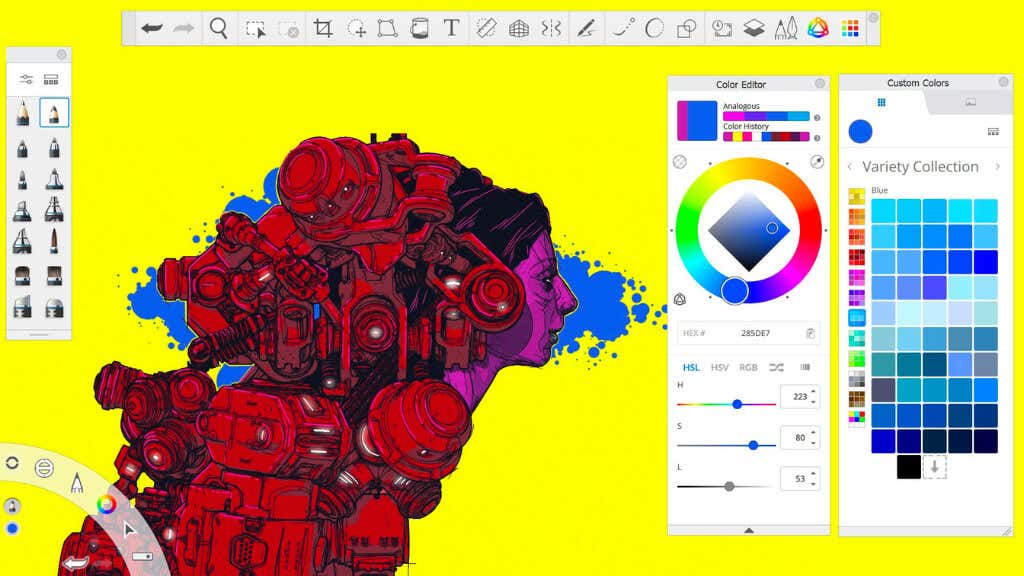
يعد Sketchbook تطبيق رسم شائعًا تم تحسينه للأجهزة اللوحية التي تعمل بنظام Windows، ولكن Sketchbook Pro مخصص لمستخدمي أجهزة سطح المكتب التي تعمل بنظام Windows باستخدام جهاز قلم، بدلاً من شاشة تعمل باللمس. ومع ذلك، فإنه لا يزال يعمل مع شاشة تعمل باللمس بشكل جيد. لقد توقف إنتاج Sketchbook الأصلي، والآن أصبح Sketchbook Pro المدفوع هو الخيار الحقيقي الوحيد لمحبي النسخة الأصلية.
على الأقل يتم فرض رسوم لمرة واحدة فقط، وليس نموذج اشتراك كما هو الحال الآن مع شركات البرمجيات الإبداعية الأخرى التي تبدأ بالحرف "A".
فيما يتعلق بالميزات، يقوم Sketchbook Pro بعمل ممتاز كبديل لـ ProCreate، ومجرد النظر إلى المجموعة عبر الإنترنت لما أنشأه الفنانون باستخدام التطبيق يثبت أنه أكثر من مجرد لعبة.
الواجهة نظيفة وبديهية. مكتبة الفرش قوية، ويمكنها التعامل مع اللوحات القماشية الكبيرة عالية الدقة. ولعل أفضل ما في الأمر هو أن هذا الإصدار المدفوع لمرة واحدة من Sketchbook تم إعداده للحصول على سنوات من التحديثات والدعم، لذلك للحصول على سعر منخفض حقًا مقدمًا، ستكون جاهزًا لفترة طويلة لتصبح فنانًا رقميًا يعمل بنظام Windows.
2. كريتا (مجاني ومفتوح المصدر ولكن بـ 10 دولارات في متجر Microsoft)
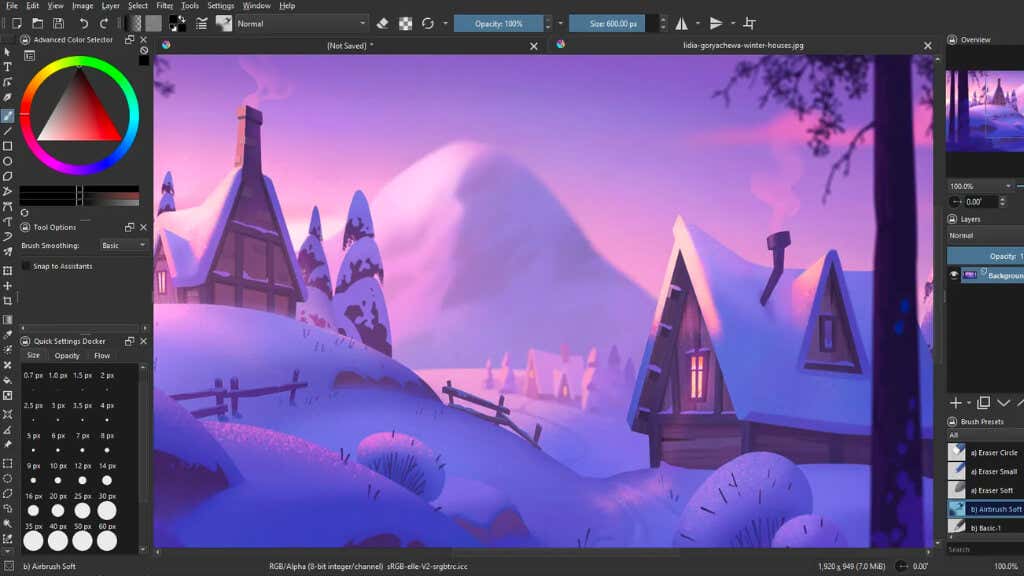
Krita هو برنامج فني يعتمد على المجتمع ويشتمل على مجتمع رائع ومجموعة أدوات شاملة مبنية على احتياجات واقتراحات هذا المجتمع نفسه.
تحتوي Krita على أدوات الرسوم المتحركة للرسوم المتحركة إطارًا بإطار، وهي رائعة للرسامين الذين يعملون مع الوسائط مثل الكتب المصورة أو القصص المصورة أو الفن المفاهيمي. يمتلك Krita محرك فرشاة مبتكر، ويمكنه استيراد ملفات PSD مع دعم بعض فرش Photoshop..
على الرغم من أنه يمكنك الدفع مقابل إصدار Windows Store، إلا أننا نوصي بتنزيل الإصدار العادي مجانًا. إذا كان لديك جهاز مثل Surface Pro أو أي جهاز لوحي آخر يعمل بنظام النافذة أو إعداد قلم لوحي، فلن يكلفك Krita سوى القليل من وقتك لتجربته.
3 . كوريل الرسام 2023 (429 دولارًا)

(مصدر الصورة: جيريمي ساتون - تم الإنشاء باستخدام برنامج Corel Painter)
يعد برنامج Corel Painter (على الرغم من الإشارة إليه باسم Painter هذه الأيام) استثنائيًا في محاكاة الوسائط الفنية التقليدية. على الرغم من أن سعر هذا البرنامج ليس رخيصًا لمرة واحدة، إلا أنه يعد واحدًا من أقوى أدوات الفن الرقمي الاحترافية في السوق.
تتيح لك عناصر التحكم التفصيلية بالفرشاة إمكانية إعادة إنشاء ضربات فرشاة حقيقية. يتجاوز التحكم في اللوحة القماشية مجرد التحريك والتكبير/التصغير، مع القدرة على إضافة الضوء والملمس إلى اللوحة القماشية نفسها. إنه أيضًا حلم عالم الألوان، حيث يتمتع بالقدرة على إنشاء لوحة ألوان دقيقة خاصة بك لكل قطعة.
توجد أيضًا بعض أدوات الماكرو الرائعة، مثل مجموعة أدوات التركيب التي تساعدك على تخطيط القطعة الخاصة بك بالطريقة الأكثر جاذبية.
بصراحة، يحتوي هذا التطبيق على كل ما يحتاجه الفنان الرقمي المحترف لإنجاز عمله، ولكن بالطبع ينعكس ذلك في السعر. إنه بالتأكيد بديل لـ Procreate وما بعده، لكنه سعره أكثر من 30 ضعفًا! لذلك أنت فقط وميزانيتك هما من يستطيعان تحديد ما إذا كانت مجموعة الميزات المتوفرة هنا تستحق أكثر من ذلك بكثير. ففي النهاية، يمكنك شراء الطراز الأساسي لجهاز iPad، والجيل الأول من Apple Pencil، وProcreate مقابل سعر Corel Painter فقط.
4. السيرة الذاتية ArtRage (80 دولارًا)

من الناحية الفنية، ArtRage Vitae هو ArRage 7، ولكن يبدو أن المطورين يشعرون أن الوقت قد حان لإعادة التشغيل، فلا ينبغي أن تعتقد أن هذا تطبيق جديد في المجموعة.
يدعم بديل Procreate أحجام اللوحات القماشية الضخمة تمامًا، والتي تصل إلى 32500×32500 بكسل. كما زادت أحجام الأدوات بنسبة تصل إلى 800% مقارنة بالإصدارات السابقة. يمكنك أيضًا الرسم بالتعاون مع شخص آخر يستخدم ArtRage، مما يجعل من الممكن مشاركة العمل بطرق جديدة.
يحتوي ArtRage Vitae على أدوات متقدمة للمزج والرسم الواقعي، وهو يدعم التنسيقات الأكثر أهمية، مثل PSD، وعلى الرغم من أنه مناسب تمامًا أغلى قليلاً من Procreate، ولا يقترب من شيء مثل Corel Paint. أيضًا، إذا كنت صبورًا، هناك خصم 50% على Vitae بين الحين والآخر..
5. أدوبي المصور (حوالي 25 دولارًا شهريًا)

من المحتمل أن يكون برنامج Adobe هو أشهر مجموعة إبداعية احترافية وأكثرها استخدامًا في العالم، لذلك ليس من المستغرب أن يكون Illustrator في هذه القائمة. في الواقع، على الرغم من أننا نبحث هنا عن بدائل Procreate على نظام التشغيل Windows، إلا أن برامج مثل Illustrator هي التي تحاول تطبيقات مثل Procreate التنافس معها بسعر أقل.
في الأيام الخوالي، كان يتعين عليك دفع بضع مئات من الدولارات لمرة واحدة مقابل برنامج Illustrator، تمامًا كما تفعل حاليًا مع برنامج Corel Painter، ولكن Adobe انتقلت بالكامل تقريبًا إلى أساس الاشتراك والعقود السنوية. لذلك ستدفع لمدة عام على الأقل كل شهر ما تكلفه Procreate مرة واحدة. ومع ذلك، يعد Illustrator برنامجًا رائعًا ويستخدمه المحترفون في جميع أنحاء العالم.
يحتوي على جميع الميزات الفعلية التي تتوقعها، ولكنه يأتي أيضًا مع ميزة الدعم عبر الإنترنت من Adobe وسنوات وسنوات من المحتوى التعليمي.
ومع ذلك، وهذا أمر مهم، فإن Illustrator هو في المقام الأول برنامج رسوميات متجهة، وليس تطبيق رسم رقمي. إذا كنت تريد في المقام الأول إنشاء فن متجه واضح، فهذا هو الخيار الأفضل، ولكن إذا كنت تريد إنشاء لوحات رقمية، فهذا غير مناسب. لحسن الحظ، توفر Adobe نسخة تجريبية مجانية من البرنامج حتى تتمكن من الحكم بنفسك على ما إذا كان Illustrator سيلبي احتياجاتك أم لا.
6. المفاهيم (إصدار مجاني، 5 دولارات شهريًا، أو سعر مرن لمرة واحدة)
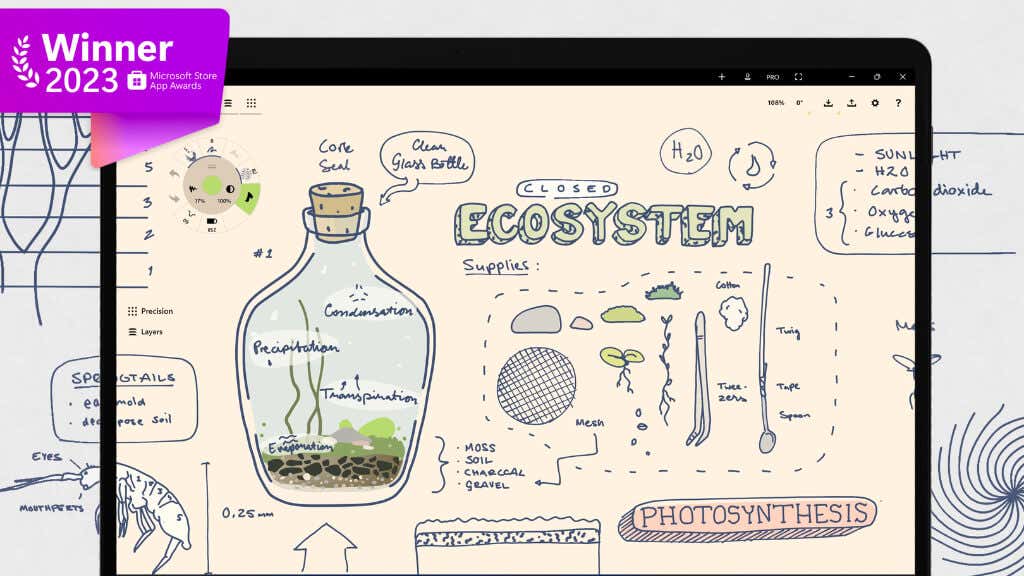
Concepts هو تطبيق لا حصر له للرسم على القماش ويأتي مع أحد أنظمة التسعير الأكثر مرونة وإثارة للاهتمام التي رأيناها.
إذا كنت تريد تطبيقًا أساسيًا وقويًا للرسم فحسب، فيمكنك الحصول عليه مجانًا. يتضمن فرشًا وعجلات ألوان وخمس طبقات كحد أقصى وأنواعًا مختلفة من الورق وتصدير JPEG الأساسي. هذا الإصدار مخصص للأجهزة اللوحية، والتي تشمل أجهزة Microsoft Surface Pro والأقلام الخاصة بها.
بعد ذلك، يمكنك دفع اشتراك شهري أو سنوي، وفتح أكثر من 200 مكتبة وخدمة وميزة في التطبيق، والوصول إليها على جميع أنظمة التشغيل التي يدعمها.
بدلاً من ذلك، يمكنك شراء البرنامج الأساسي مقابل بضعة دولارات كمعاملة لمرة واحدة، ثم شراء حزم الفرشاة والأشياء والمكونات الأخرى بأسعار فردية، مما يعني أنك تدفع فقط مقابل الأشياء التي ستستخدمها..
لم نخصص وقتًا للحديث عن البرنامج الفعلي، ولكنه فعال تمامًا إذا كنت تريد الرسم والرسم على جهازك اللوحي الذي يعمل بنظام Windows. فقط ضع في اعتبارك أن هذا هو في الأساس كراسة رسم رقمية وليس تطبيق رسم في حد ذاته. ومع ذلك، يمكنك الوصول إلى نسخة تجريبية مدتها 7 أيام للحصول على الميزات الاحترافية، لذلك لا ضرر من تجربة Concepts لمعرفة ما إذا كانت تناسبك أم لا.
إذا كنت تريد العثور على المزيد من أدوات الرسم الرائعة لنظام التشغيل Windows، فألق نظرة على أفضل تطبيقات الرسم لنظام التشغيل Windows وأفضل تطبيقات الرسم لأجهزة Microsoft Surface.